
Bei Windows 10 ist das Ändern des Standard-Browsers einfach: Nur ein paar Klicks . Unter Windows 11 müssen Sie Machen Sie noch ein paar Änderungen in den Einstellungen. Hier ist, wie es geht.
Microsoft hat sich nicht über die Förderung der Verwendung seiner Kantenbrowser In Windows 11. Standardmäßig wird der Edge geöffnet, wenn Sie auf einen Web-Link klicken oder eine HTML-Datei öffnen. Glücklicherweise können Sie das in Einstellungen ändern - obwohl Microsoft den Prozess nicht offensichtlich und schwieriger macht, als Sie erwarten könnten.
VERBUNDEN: Windows 11 macht es schwer, Ihren Standard-Webbrowser zu ändern
Öffnen Sie zu Beginn, öffnen Sie die Einstellungen App. Sie können dies schnell tun, indem Sie Windows + I auf Ihrer Tastatur drücken. Oder Sie können den Start, Suchen "Einstellungen" öffnen, und klicken Sie auf das Symbol "Einstellungen".

Klicken Sie in der Sideleiste in Einstellungen auf "Apps", und wählen Sie in der Liste "Standard-Apps" aus.

Geben Sie im Suchfeld unten "Standardeinstellungen für Anwendungen ein, geben Sie den Namen des Browsers ein, den Sie den Standardbrowser in Windows 11 (z. B." Firefox "oder" Chrome ") angeben möchten. Klicken Sie an den Namen in der Ergebnisse unten
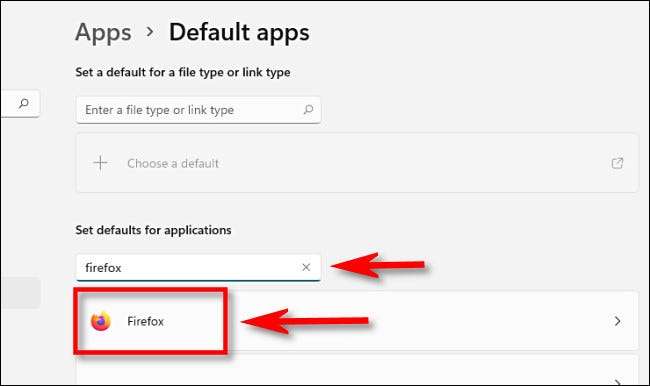
Auf der Seite "Standard-Apps des Browsers" sehen Sie eine Liste der Dateierweiterungen (z. B. ashtm, .html und. Shtml), der möglicherweise dem Browser zugeordnet ist. Um den Standardbrowser in Windows 11 zu ändern, müssen Sie auf jeden dieser Dateitypen klicken und den Browser Ihrer Wahl auswählen. Um mit dem Anfang zu beginnen, klicken Sie auf das App-Feld knapp unter ".htm".

Sie sehen ein Popup-Fenster, das Sie bittet, wie Sie Dateien von diesem Typ von nun an öffnen möchten. Wählen Sie den Browser aus, den Sie aus der Liste verwenden möchten, und klicken Sie dann auf "OK".
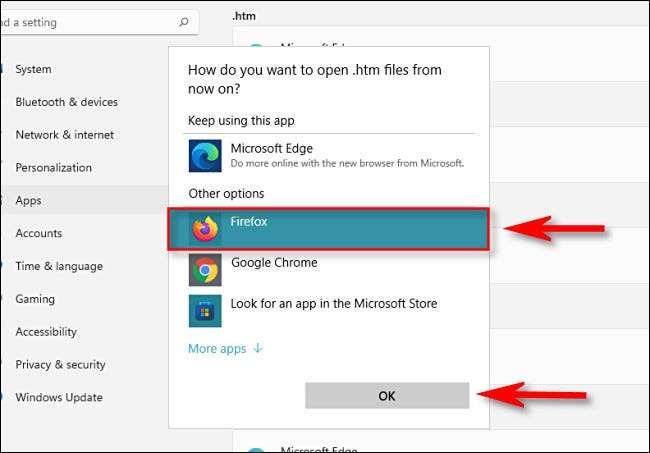
Wenn Sie auf den ersten Dateityp klicken, wird eine Popup-Warnung von Microsoft angezeigt, in der Sie aufgefordert werden, das Umschalten von Microsofts Edge Browser zu übermitteln. Klicken Sie auf "Umso schalten".
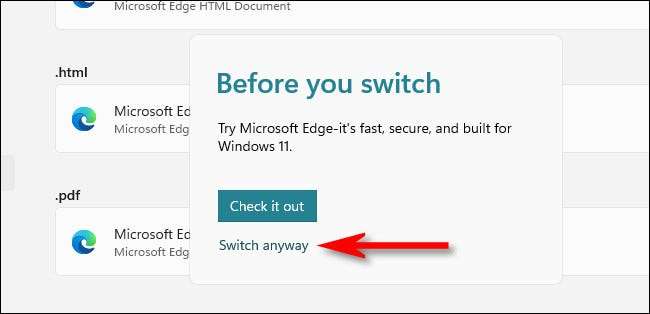
Nachdem Sie den Association mit Klicken Sie dann auf jeden Eintrag, dann Legen Sie den Verein ab zum Browser Ihrer Wahl. Wenn Sie fertig sind, verfügen Sie über eine Standard-Apps-Liste, die voller Associations-Liste des Browsers, den Sie verwenden möchten.
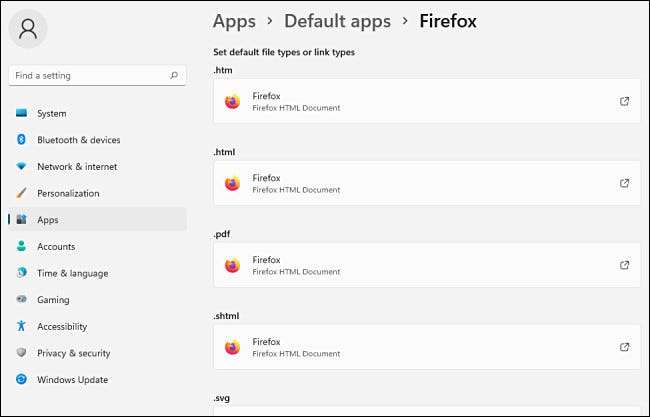
Danach schließen Sie die Einstellungen. Wenn Sie das nächste Mal auf eine HTML-Datei doppelklicken oder auf einen Web-Link stoßen, startet Windows den ausgewählten Browser. Glückliches Browsen!
VERBUNDEN: So setzen Sie Ihre Standard-Apps unter Windows 11






